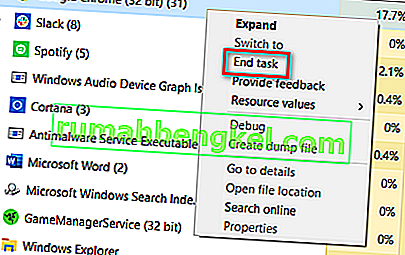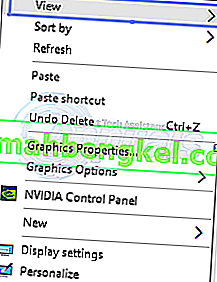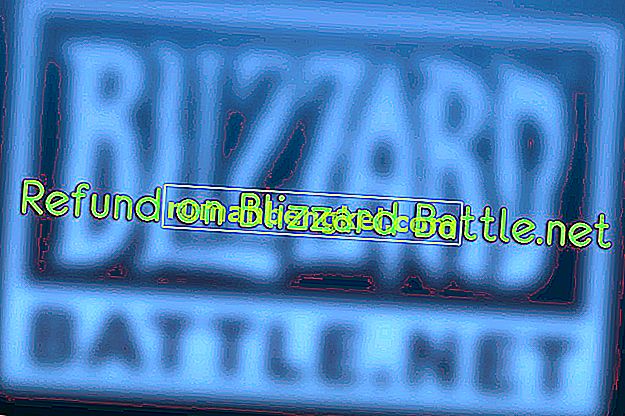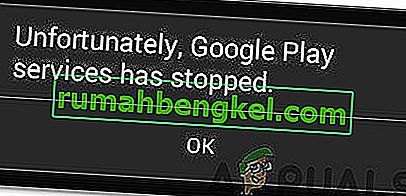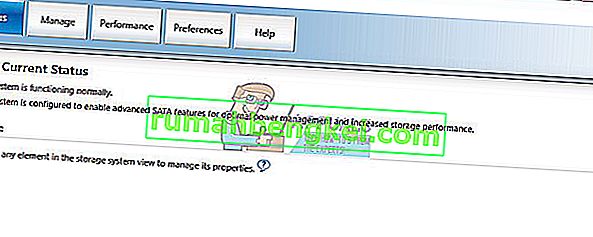Seria Mass Effect to jedna z najpopularniejszych gier RPG z perspektywy trzeciej osoby wszechczasów, z jej niesamowitymi fabułami i zakończeniami opartymi na wyborze. Jednak gracze zawsze mieli do czynienia z błędami, a ten błąd jest jednym z najbardziej znanych. Są nawet ludzie, którym nie udało się właściwie sobie z tym poradzić.

Komunikat o błędzie pojawia się po zawieszeniu się gry. Problem jest prawdopodobnie związany z grafiką i były osoby, które twierdziły, że udało im się go rozwiązać, obniżając ustawienia grafiki. To nie jest opłacalna metoda dla osób z potężnymi komputerami PC, więc postępuj zgodnie z poniższymi metodami, aby spróbować naprawić to w inny sposób.
Co powoduje błąd Mass Effect Andromeda w DirectX?
Mass Effect Andromeda DirectX często pojawia się, gdy gra działa z pamięcią, jeśli nie masz wystarczającej ilości pamięci RAM. Można to rozwiązać, dodając więcej pamięci pliku stronicowania, aby wskoczyć. Czasami sterownik graficzny nie obsługuje w pełni gry i powinieneś spróbować użyć innego.
Ponadto gra czasami nie obsługuje podkręcania lub korzystania z wielu monitorów, więc spróbuj uruchomić grę bez tego.
1: Zmień rozmiar pliku stronicowania
Plik stronicowania lub pamięć wirtualna na komputerze to rodzaj rozszerzenia pamięci RAM. Zużywa pewną ilość miejsca na dysku twardym, aby użyć go jako pamięci RAM, jeśli się wyczerpie. Mimo to dysk twardy jest kilka razy wolniejszy niż pamięć RAM, ale może pomóc niektórym grom i zdecydowanie może spowodować awarię Mass Effect, więc wypróbuj tę metodę.
- Kliknij prawym przyciskiem myszy pozycję Ten komputer, która zwykle znajduje się na pulpicie lub w Eksploratorze plików. Wybierz pozycję Właściwości.

- Kliknij łącze „Zaawansowane ustawienia systemu” po prawej stronie okna i przejdź do zakładki Zaawansowane. W sekcji Wydajność kliknij Ustawienia i przejdź do Zaawansowane.

- W sekcji Pamięć wirtualna kliknij Zmień. Jeśli pole wyboru obok ustawienia „ Automatycznie zarządzaj rozmiarem pliku stronicowania dla wszystkich dysków ” jest zaznaczone, odznacz je i wybierz partycję lub dysk, na którym chcesz przechowywać pamięć wirtualną.
- Po wybraniu odpowiedniego dysku kliknij przycisk opcji obok rozmiaru niestandardowego i wybierz rozmiar początkowy i maksymalny. Praktyczną zasadą rozwiązywania problemu z tym błędem jest przydzielenie 1,5-krotnej ilości pamięci RAM.

- Upewnij się, że ustawiłeś rozmiar początkowy i maksymalny na tę samą wartość, aby uniknąć poważnych zmian. Sprawdź, czy błąd Mass Effect Andromeda DirectX nadal pojawia się po uruchomieniu gry!
2: Przestań podkręcać GPU
Błąd często pojawia się, gdy użytkownicy podkręcają swoje GPU. Overclocking to rzecz, w której użytkownicy zmieniają maksymalną częstotliwość grafiki centralnego procesora do wartości, która jest wyższa niż zalecana przez producenta twojego GPU. Może to zapewnić Twojemu komputerowi znaczną przewagę w zakresie wydajności i szybkości podczas grania w gry wideo i ulepszyć go na wszystkie sposoby.
Przywrócenie częstotliwości procesora do pierwotnego stanu zależy od tego, jakiego oprogramowania użyłeś do przetaktowania. Przestań podkręcać GPU i sprawdź, czy problem nadal występuje.
3: Zaktualizuj lub przywróć sterownik karty graficznej
Problem z producentami gier i kart graficznych polega na tym, że nigdy nie wiadomo, czy aktualizacja sterownika zepsuje lub naprawi grę. Czasami gra źle działa na obecnym sterowniku, ale nowy rozwiązuje wszystkie problemy. W innych przypadkach, gdy użytkownicy instalują najnowsze sterowniki, gra ulega awarii i są zmuszeni do wycofania.
- Kliknij menu Start w lewej dolnej części ekranu, następnie wpisz „ Menedżer urządzeń ” i wybierz je z listy dostępnych wyników, klikając po prostu pierwszy.
- Możesz także nacisnąć kombinację klawiszy Windows + R , aby wyświetlić okno dialogowe Uruchom. Wpisz „devmgmt.msc” w oknie dialogowym i kliknij OK, aby go uruchomić.

- Ponieważ jest to sterownik karty graficznej, który chcesz zaktualizować na komputerze, kliknij strzałkę obok sekcji Karty graficzne, kliknij prawym przyciskiem myszy kartę wideo i wybierz opcję Odinstaluj urządzenie.

- Potwierdź wszelkie okna dialogowe lub monity, które mogą wymagać potwierdzenia odinstalowania bieżącego sterownika urządzenia graficznego i zaczekaj na zakończenie procesu.
- Poszukaj sterownika karty graficznej w witrynie producenta karty i postępuj zgodnie z instrukcjami, które powinny być dostępne w witrynie. Po wyszukaniu swojej karty, systemu operacyjnego i architektury procesora powinieneś wypróbować różne sterowniki, zaczynając od najnowszego.
- Zapisz plik instalacyjny na swoim komputerze i stamtąd uruchom plik wykonywalny. Podczas instalacji komputer może kilkakrotnie uruchamiać się ponownie.
- Sprawdź, czy po uruchomieniu gry pojawia się komunikat o błędzie Mass Effect Andromeda DirectX.
Sterowniki Nvidia - Kliknij tutaj !
Sterowniki AMD - kliknij tutaj !
4: Wyłącz drugi monitor
Ta metoda może być bardzo pomocna dla użytkowników korzystających z dwóch monitorów. Starsze gry po prostu nie akceptują technologii, więc najlepiej je wyłączyć.
Jeśli to nie zadziała, możesz całkowicie wyłączyć te monitory, ale te kroki różnią się w zależności od zainstalowanej karty graficznej: Intel, NVIDIA lub AMD.
Użytkownicy NVIDIA : Kliknij prawym przyciskiem myszy Pulpit >> Panel sterowania NVIDIA >> Karta Ekran >> Ustaw wiele wyświetlaczy >> Wyłącz wszystkie monitory z wyjątkiem ekranu komputera.
Użytkownicy AMD / ATI : Otwórz AMD Catalyst Control Center >> Zarządzanie wyświetlaniem >> Wyłącz wszystkie monitory oprócz ekranu komputera.
5: Zatrzymywanie aplikacji innych firm
Jeśli żadna z powyższych metod nie działa dla Ciebie, musisz sprawdzić, czy w tle działają aplikacje innych firm, których nie używasz. Te aplikacje zalewają komputer i prowadzą do konfliktów, które mogą skutkować omawianym błędem.
Jednym z takich błędów, na który natrafiliśmy, było to, że Team Viewer działał w tle i wykorzystywał DirectX do własnych celów. To spowodowało konflikt z grą i dlatego Mass Effect Andromeda nie działa. Problem z Team Viewer (i innymi podobnymi aplikacjami) polega na tym, że nie zamykają się, dopóki nie zakończysz ich zadania.
- Naciśnij Windows + R, wpisz „ taskmgr ” w oknie dialogowym i naciśnij Enter.

- W menedżerze zadań wyszukaj wszystkie aplikacje działające w tle. Kliknij je prawym przyciskiem myszy i wybierz Zakończ zadanie .
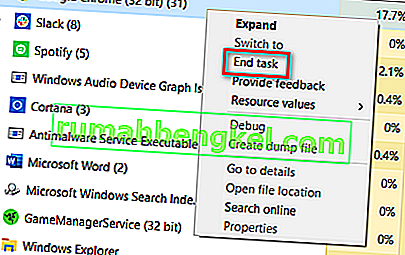
- Uruchom ponownie komputer i sprawdź, czy problem został rozwiązany.